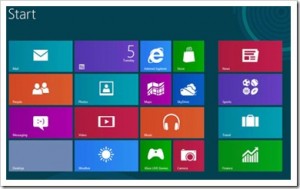Arhiva za ‘Featured’ Kategoriju
Google objavio veliko ažuriranje Penguin algoritma

Google je juče objavio Penguin 2.0, update algoritma koji je odgovoran za pronalaženje nepoželjnog Web sadržaja (iako je ovo ustvari 4. update Penguin algoritma).
Da ne bude zabune, Google Panda algoritam se fokusira na kvalitet sadržaja dok Penguin gleda penalizirane nepoželjne linkove, linkove koji se kupuju, plaćaju, sve sa namerom da se pokuša manipulisati stranicom sa rezultatima pretraživanja tj. da budemo što bolje rangirani.
Penguin 2.0 i nepoželjni Web sadržaj
Matt Cutts je potvrdio da je Google juče objavio Penguin 2.0. Nepoželjni Web sadržaj (Webspam) je naziv koji Google koristi za “black-hat” SEO tehnike koje se koriste za manipuliranjem rangiranja stranice i uključuje stvari kao što su link šema i plaćeni linkovi sa kojima se nastoji postići što bolje rangiranje stranice.
Penguin 2.0 nastoji da iskoreni neprirodne linkove i kazni one sajtove koje se bave nepoželjnim linkovanjem.
Black-hat SEO tehnike nisu u skladu sa smernicama koje protežira Google i sa njima se pokušavaju iskoristiti rupe u algoritmu za pretragu.
Oporavak sajta koji je kažnjen od strane Penguin algoritma može biti veoma težak jer kazna može biti uzrokovana spoljnim linkovima koje možda ne možete kontrolisati. Dakle, za razliku od sajta koji je pogođen Panda algoritmom i koji se može oporaviti promenom sadržaja na sajtu i optimizacijom za Internet pretraživače (SEO), Penguin zahteva kompletnu analizu i reviziju linkova.
Konkretno, možda ste kažnjeni zbog:
-
kupovine povratnih linkova (ili korišćenja SEO servisa koji obećavaju visokokvalitetne povratne linkove)
-
korišćenje usluga i tehnika recipročnog linkovanja
-
korišćenje bilo kojih “black-hat” SEO tehnika
-
korišćenje plaćenih linkova u sadržaju
Čišćenje povratnih linkova i oporavak od Penguin 2.0
Brisanje nepoželjnih dolazećih linkova može potrajati neko vreme a najbolje mesto za početak je u Google Webmaster Tools.
Idite na “Saobraćaj” >> “Ko linkuje na vaš sajt”, i kliknite na link “Više” na dnu sekcije “Ko linkuje najviše”.
Ovo će prikazati listu većine (ali ne obavezno i svih) povratnih linkova na vaš domen u Google indeksu.
Važno je da ne reagujete preterano ako primetite dolazeće linkove koji dolaze sa domena koje ne poznajete jer mnogi od njih pozitivno deluju na rangiranje vašeg sajta, neki će biti relativno neutralani dok će neke svakako trebati ukloniti.
Ono što vi treba da uradite jeste da se oslobodite povratnih linkova za koje znate da su lošeg kvaliteta, da dolaze sa “spammy” domena.
U krajnjem slučaju, možete da koristite Google disavow alatku kako bi ukazali Google-u da želite da se određeni linkovi ignorišu prilikom određivanja rangiranja vaše Web stranice. Takođe, nema svrhe otarasiti se dolazećih linkova ako na stranicama imate plaćene linkove koji krše Google-ove smernice i koje služe za manipulaciju rangiranjem.
Preventiva
Iako nema garancija, postoji određena SEO praksa koju možete koristiti kako bi se obezbedilo da vaš sajt ne bude penaliziran od stane Google algoritma. Konkretno, potrebno je da se fokusirate na kreiranje kvalitetnog sadržaja koji je koristan i relevantan za vaše čitaoce.
Dobra SEO strategija za privlačenje velike količine Web prometa iz organske pretrage je:
-
Redovno stvarajte dobro optimizovan, veoma relevantan, kvalitetan sadržaj
-
Promovišite sadržaja na društvenim medijima
-
Promovišite i druge kvalitetne i relevantne resurse u vašoj niši kako bi privukli pažnju uticajnih osoba na društvenim medijima sa organskim i prirodnim odlaznim linkovima (možda će vam biti koristan članak “Kako sa besplatnim alatima identificirati utjecajne online osobe”)
-
Buditet uporni, dosledni i strpljivi
Da li je Penguin 2.0 uticao na vaš sajt? Da li je vaš Web promet drastično smanjen?
Vaše savete i iskustva vezana za Penguin update možete postovati u komentarima.
Kako koristiti Google alat za pretragu SITE:

Google pretraživač je prilično dobar u pronalasku relevantnog sadržaja na osnovu vašeg upita za pretragu međutim, ponekad ste u potrazi za određenim delom sadržaja tako da opšta ključna fraza ne daje rezultate koje očekujete. Korišćenjem “site:nazivdomena.com” u Google-u omogućava vam da pretražujete samo jedan domen a ne ceo Internet.
Tako, na primer, ako želite na sajtu Online Tržište pronaći sve članke koji se odnose na zaradu na Internetu potrebno je da u Google unesete “site:onlinetrziste.com zarada na internetu” (bez navodnika), time je pretraga ograničena samo na sajt Online Tržište i njegov sadržaj koji se odnosi na zaradu na Internetu.
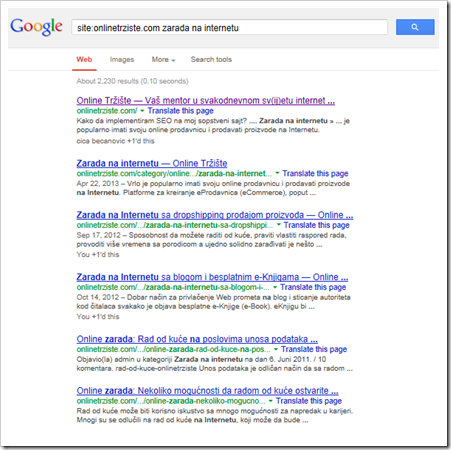
Korak 1: Idite na Google.com.
Korak 2: U polje za pretragu unesite site:www.nazivdomena.com termin za pretragu.
Obratite pažnju na poddomen koji unosite (slova koje prethode nazivu domena, kao što je www., blogu., ili info.). Rezultati pretrage će zavisiti od toga koji poddomen unosite, ili ako ne unesete ni jedan.
Na primer, ako unesete “site:onlinetrziste.com zarada na internetu” uradićete pretragu celog domena i svih poddomena onlinetrziste.com dok ćete recimo sa blog.onlinetrziste.com uraditi pretragu samo poddomena blog (u slučaju onlinetrziste.com poddomen Blog ne postoji).
Dakle, budite konkretni o tome koji domen ili poddomen želite da pretražite.
Korak 3: Detaljnija pretraga.
Na primer, kada sam na onlinetrziste.com tražili sve članke koji se odnose na zaradu na Internetu, pojavili su se i neki članci koji su bili stari par godina. Ako želite možete filtrirati te rezultate pretrage recimo samo da se prikažu članci objavljeni u 2013 godini tako što u prostor za pretragu unesemo “site:onlinetrziste.com zarada na internetu 2013”.
Korisnost Google alata “site:pretraga“
Postoji gomila primera korisnosti korišćenja Google alata „site:” a ovde ćemo spomenuti samo neke od njih.
-
Traganje za podacima. Korišćenjem “site:www.nazivdomena.com termin za pretragu” vrlo lako i jednostavno ćete pronaći podatke koje tražite a za koje znate da se nalaze na određenom sajtu.
-
Traganje za temama i naslovima. Na primer, ako želite da napišete originalan sadržaja na vašem sajtu ili nekom drugom sajtu, korišćenje “site:www.nazivdomena.com termin za pretragu” će vam pomoći da imate originalnu temu i naslov koje do sada nisu korišćeni. Dakle, ako pišete članak na temu zarade na Internetu i želite posebno osvrnete na zaradu na Internetu sa dropshipping prodajom proizvoda, uradite pretragu “site:onlinetrziste.com zarada na internetu”, “site:onlinetrziste.com zarada na internetu sa dropshipping”, “site:onlinetrziste.com dropshipping” kako bi proverili šta je do sada pisano na tu temu i koji naslovi su korišćeni kako bi vaš članak i vaš naslov bili originalni.
-
Pronalazak sadržaja za linkovanje. Ako želite da linkujete na neki dio sadržaja o određenoj temi u okviru vašeg sadržaja, korišćenje alata “site:” je odličan način za pronalazak, čak i nekih delova sadržaja na koje ste bili zaboravili da postoje.
-
Analiza konkurencije. Deo konkurentske analize sadržaja, koja je od ključnog značaja za definisanje vaše strategije i pozicioniranja sebe na odgovarajući način u vašem prostoru, je da se utvrdi o čemu piše vaša konkurencija. Koristite alat “site:” kako bi vidjeli o čemu vaša konkurencija piše i o kojem obimu sadržaja se radi. Na primer, da li pišu o “zaradi na Internetu” i koliko članaka su napisali o toj temi.
Vodič za početnike: Kreirajte online prodavnicu sa BigCommerce
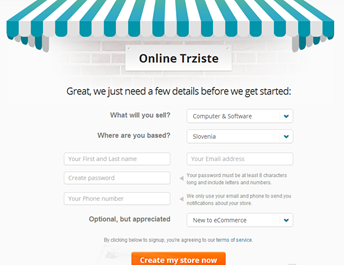
Online prodaja i dalje je industrija koja se brzo razvija i koja beleži izuzetan rast. Vrlo je popularno imati svoju online prodavnicu i prodavati proizvode na Internetu. Platforme za kreiranje eProdavnica (eCommerce), poput BigCommerce, nude brz i pristupačan način izgradnje sajta za eProdavnicu a da pri tom ne morate posedovati nikakve posebne tehničke veštine ili biti Web dizajner.
BigCommerce je eCommerce platforma koja pomaže malim i srednjim kompanijama da prodaju još više svojih proizvoda online.
Radi se o jedinstvenoj, “sve-u-jednom” marketing i e-Commerce platformi sa dobrom optimizacijom za Internet pretraživače (SEO), i sa vrlo jednostavnim alatima za kreiranje lepih online prodavnica. BigCommerce korisnicima nudi više od 100 ugrađenih marketinških alata sa podrškom za mobilne platforme kao i veliki broj integracija sa platformama trećih strana sa kojima je prodaja na iPhone, Facebook i eBay mnogo sigurnija.
Pored toga, BigCommerce je već premašio milijardu dolara u eCommerce transakcijama tako da možete računati na sigurnost i pouzdanost ove platforme za online prodaju.
Ovaj članak će biti svojevrstan vodič za početnike za pokretanje sopstvene online prodavnice a kao primer uzećemo BigCommerce platformu.
Kreirajte besplatnu, probnu (trial) verziju online prodavnice
Besplatna (free trial) verzija BigCommerce online prodavnice traje dve nedelje. Za početak izaberite naziv vaše online prodavnice i upišite ga u za to predviđen prostor, a zatim kliknite na “Start my free trial now”.
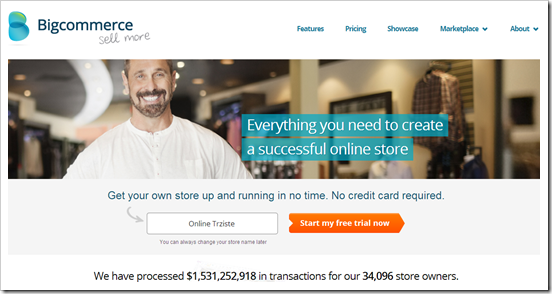
Kreirajte vašu prvu online prodavnicu
U sledećem koraku potrebno je obezbediti neke informacije o sebi i šta nameravate prodavati. Većina opcija je razumljiva pa bi vaša stranica trebala da izgleda otprilike ovako:
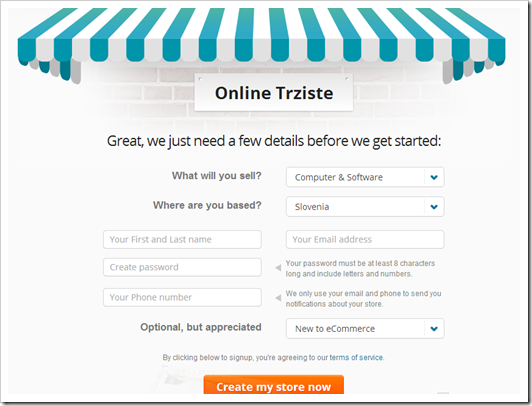
Ako je ovo vaša prva online prodavnica, onda treba da izaberete “New to eCommerce” u polju “Select level of experience”.
Kada ste ispunili sva polja, kliknite na “Create my store now” dugme na dnu stranice.
Možda će biti potrebno nekoliko minuta da sistem izgradi vašu prodavnicu u pozadini.
Upoznavanje sa BigCommerce online prodavnicom
Kliknite na “Visit your store” dugme kako bi otvorili kontrolnu tablu vašeg naloga. Tu ćete videti “Getting started” listu od šest zadataka koje treba da ispunite:
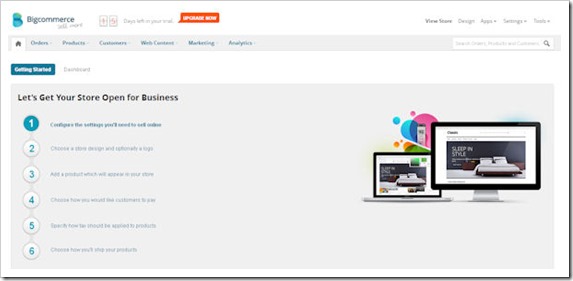
Primetićete da je prvi korak, podešavanje postavki koje ćete trebati za online prodaju (Configure the settings you'll need to sell online), označen plavom bojom. Kliknite na njega i popunite tri obrasca sekcije “Opšte postavke prodavnice”, “Postavke fizičkih dimenzija” “Optimizacija za Internet pretraživače” (General Store Settings,Physical Dimension Settings, Search Engine Optimization).
Poslednji deo koji se tiče optimizacije za Internet pretraživače (SEO) od izuzetne je važnosti. Potrudite se da date kratak ali smislen naslov za početnu stranicu, kao i tačan opis. Takođe morate izabrati da preusmerite svoj domen na WWW ili bez WWW (tj. da li želite da ljudi vide vaš sajt kao onlineprodavnica.com ili www.onlineprodavnica.com).
Ovim izborom ćete sprečiti mogućnost kazne zbog duplog sadržaja od strane Google Panda algoritma, i stvoriti sve predispozicije za dobijanje što je moguće više Web prometa sa organske pretrage.
Možete saznati mnogo više o optimizaciji za Internet pretraživače (SEO) i Google kaznama u članku “Dva najčešća razloga zbog kojih će vas Google Panda kazniti”.
Dizajnirajte svoju online prodavnicu
Sada možete ići napred i kreirati dizajn za vašu prodavnicu. Kliknite na drugu opciju u listi, “Izaberite dizajn prodavnice i logo (Choose a store design and optionally a logo) da bi se pojavila stranica sa izborom šablona (tamplate-a):
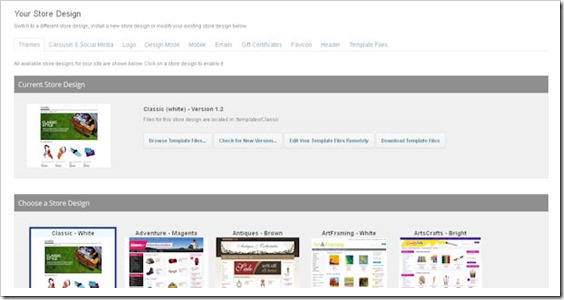
Možete pregledati i izabrati da koristite bilo koji od oko 50 različitih šablona. Očigledno da tip i broj proizvoda koje ćete prodavati treba da odigraju svoju ulogu u izboru šablona. Neki su bolji za manje prodavnice sa nekoliko proizvoda, dok su neki namenjeni pnline porodavnicama koje prodaju veći broj proizvoda.
U principu je bolje odabrati neki čist dizajn jer će vam to doneti neke prednosti kod SEO (takve stranice se brže učitavaju), a i držaće kupce fokusirane na vaše proizvode tj. na stranici neće biti ničega što bi im moglo skrenuti pažnju ili ih zbuniti.
Sada kada ste izabrali šablon moguće je uraditi dodatno prilagođavanje, uređivanjem datoteka šablona. To možete da uradite online (daljinski) ili da preuzmete datoteke, poradite na njima i ponovo ih upload-ujete nazad.
Za dodatno prilagođavanje vam je potrebno malo CSS ili HTML znanja.
Kako dodati proizvode na online prodavnicu
Sledeće šta treba da uradite jeste da dodate proizvode u vašu online prodavnicu. Stranica je podeljena u četiri sekcije:
-
Detalji vezani za sam proizvod
-
Opis proizvoda
-
Cena i opcije za naručivanje unapred
-
Detalji isporuke
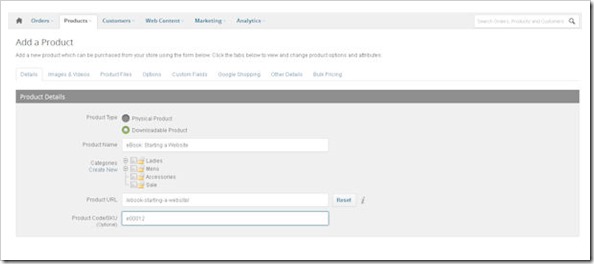
Nemojte upasti u zamku i kopirati opis proizvoda sa Web sajta proizvođača. Ako ne napišete jedinstvene, zanimljive i relevantne informacije u opis proizvoda, teško da ćete privući organski Wpb promet sa pretraživača.
Takođe, od izuzetne važnosti je i vizuelni aspekt pa je stoga potrebno obezbediti fotografije pa čak i demo videa proizvoda koje ćete prodavati. Na vrhu stranice kliknite na karticu “Images & Videos” i dodajte jednu ili više fotografija proizvoda kao i YouTube video.
Kada ste završili sa dodavanjem svih relevantnih informacija i detalja o svom prvom proizvodu, kliknite na “Save & Exit” ili “Save & Add Another”.
Ako ste napravili neke greške ili propustili neku potrebnu opciju, BigCommerce će vas obavestiti pre nego sačuvate proizvod.
Kada je sve na svom mestu, možete pogledati kako to izgleda klikom na “View Store” u gornjem desnom uglu stranice.
Plaćanje, porez i isporuka
Što se tiče plaćanja, poreza i isporuke, nećemo ulaziti u sve detalje. Vi već imate dobru ideju o tome kako sam sistem funkcioniše, kliknite na svaki od koraka i popunite tražene podatke.
U koraku 4. (Izaberite kako želite da kupci plaćaju), važno je napomenuti da ćete morati integrisati BigCommerce sa nekim servisom za online plaćanje koji bi obavljao transakcijama plaćanja. Najlakša opcija je svakako je PayPal, ali vi možete saznate i više o BigCommerce rešenju za naplatu tako što ćete na BigCommerce početnoj stranici kliknuti na “Marketplace” karticu u gornjem levom uglu i izabrati “Accept Payments”.
BigCommerce kontrolna tabla (Dashboard)
Sada kada ste završili sa “Getting started” listom od šest zadataka, možete posetiti kontrolnu tablu koja pruža kratak rezime radnji (uključujući klijente, naredbe, proizvode i kategorije) zajedno sa trendovima prodavnice i narudžbama:
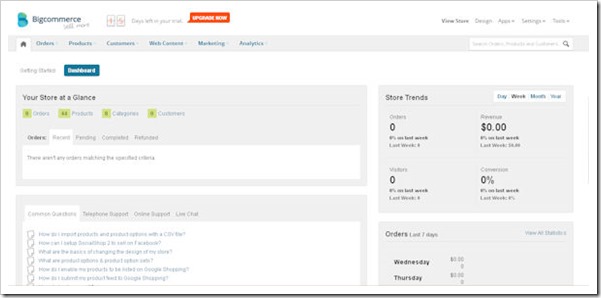
Vrlo je važno da se upoznate sa vašim nalogom, jer ima dosta sjajnih mogućnosti koje su vam na raspolaganju i sa kojima možete poboljšati svoju prodavnicu, dovesti Web promet, povećati konverziju i zaraditi novac. Treba znati da ćete povećanjem Web prometa povećati svoju online zaradu.
Evo liste nekih od najvažnijih funkcija:
-
100 dolara Google AdWords kredita prilikom kupovine BigCommerce plana
-
Nadogradnja domena: Tools >> Move to Domain
-
Poklon bonovi: Settings >> Gift Certificates
-
Affiliates: Settings >> Conversions (saznajte više o Affiliate u članku “Šta su Affiliate Programi i kako oni rade”)
-
Analitika: Analytics >> Store Snapshot
-
Prodaja na eBay-u / Facebook: Marketing >> Sell on eBay/Facebook (još više o možete saznati u članku “Kako početi sa prodajom na eBay”)
-
E-mail: Tools >> Email Accounts
Generalno, važno je imati sopstveni domen kako bi mogli raditi na izgradnji što bolje vidljivosti vaše online prodavnice u pretraživačima. Podrazumevano, vaša probna (trial) verzija online prodavnice nalazi se na mybigcommerce.com, u našem slučaju to je domen http://online-trziste.mybigcommerce.com.
Takođe, možete podesiti affiliate program kako bi pospješili rastu prodaje, dodati kupone sa popustom i sve ostalo što možete očekivati od profesionalnog eCommerce sajta.
eCommerce industrija raste sve brže tako da je sada možda pravo vreme da pokrenete vaše online poslovanje.
Nadamo se da će vam ovaj svojevrstan vodič za početnike pomoći u kreiranju sopstvene online prodavnice te pokazati koliko je zaista brzo i lako pokrenuti sopstvenu online prodavnicu.
Kako osloboditi od 3 do 7 GB prostora na Microsoft Surface tabletu

Ono što se možda najviše prigovara kompaniji Microsoft vezano za njen Surface tablet jeste to da on ima mnogo manje korisnog prostora na disku nego što to oglašena veličine diska ukazuje. Kompanija Microsoft u novembru je objavila koliko tačno slobodnog prostora na disku korisnici mogu očekivati na Surface tabletu.
Kupovinom 32 GB RT verzije Microsoft Surface tableta korisnicima će imati na raspolaganju samo polovinu (16 GB) za lične fajlove. Svi oni koji kupe 64 GB verziju imaće na raspolaganju 46 GB ili nešto manje od 75 odsto ukupnog kapaciteta. Još gora je situacija kada pogledamo Surface Pro, 64 GB model ima samo 29 GB slobodnog prostora, dok 128 GB model ima 89 GB slobodnog prostora ostavljenog na raspolanje korisnicima.
Bez panike, na relativno jednostavan način možete da oslobodite do 7 GB prostora na disku. Ono što je potrebno da uradite jeste na napravite USB za oporavak diska (USB recovery drive) a zatim sa hard diska izbrišete Windows 8 particiju za oporavak (Windows 8 Recovery Partition).
Brisanjem particije za oporavak sa hard diska, oslobodićete 3,5 GB prostora na Surface RT i 7 GB na Surface Pro tabletu.
Korisnici prvo moraju kreirati poseban USB drajv za oporavak koji bi koristili za oživljavanje Windows 8 sistema ako bi se desilo da on postane korumpiran.
Vrlo važno je napomenuti da kada uklonite particiju za opravak sa hard diska, USB drajv za oporavak biće jedini način sa kojim ćete moći da uradite oporavak Windowsa 8 pa stoga taj USB morate čuvati na sigurnom mestu.
Napravite USB disk za oporavak pomoću ugrađenog Windows 8 alata
Pre svega, potreban vam je USB veličine najmanje 4 GB za Surface RT ili 7 GB za Surface Pro. USB bi trebao biti prazan jer proces pretvaranja u disk za oporavak podrazumeva reformatiranje memorije stika, što znači da će sve što imate na USB disku biti izbrisano.
-
Prebacite se u “Charms Bar” sa desne strane ekrana, izaberite “Search” (Traži) i ukucajte u “Recovery” (oporavak). Izaberite "Create a recovery drive" (Kreiranje diska za oporavak) i izaberite "Yes" da otvorite alatku za oporavak.
-
Izaberite opciju "Copy the recovery partition from the PC to the recovery drive" (Kopiranje particije za oporavak sa računara na disk za oporavak) i odaberite Next (Dalje).
-
Izaberite USB disk, da bude korišćen kao disk za oporavak.
-
Potom izaberite “Create” (Kreiraj) i sačekajte 10 do 15 minuta da se particija za oporavak kopira na USB disk.
-
To je to, USB disk je sada vaš disk za oporavak Windowsa 8. Nakon što se kopiranje završilo, izaberite "Delete the recovery partition" (Brisanje particije za oporavak) i potvrdite klikon na “Delete” (Obriši).
Ako se odlučite da izbrišete particiju za oporavak biće vam potreban USB disk za oporavak kako bi u budućnosti mogli da osvežite ili resetujete Windows 8 na vašem Surface tabletu,
upozorava Microsoft.
Dva najčešća razloga zbog kojih će vas Google Panda kazniti

Veliki broj blogera i webmastera pokušava da se oporavi nakon penaliziranje od strane Google-a. Prema nekim podacima više od 40% sajtova kažnjeno je nakon što je Google implementirao promene u svom algoritmu pretrage nazvane “Panda”. Veliki broj blogera i webmastera čak i nije svesno da spadaju u kategoriju kažnjenih.
Vaš sajt možda dobija samo deo Web prometa koji zaslužuje jer se Panda kazna primenjuje na ceo sajt, tj. ako imamo loš sadržaj u jednom delu sajta on sada utiče na ceo sajt.
Ako je vaš sajt pod pretnjom, onda postoji nekoliko jednostavnih koraka koje možete preduzeti kako bi izbegli najčešće Panda zamke.
Dva najčešća razloga zbog kojih će vas Google Panda kazniti
Google je nedavno objavio da neće više potvrđivati Panda ažuriranja jer se Panda se svakodnevno integriše u algoritme za indeksiranje i rangiranje stranica. Zbog toga je veoma važno kloniti se potencijalnih Panda zamki jer je sada identifikovanje uzroka pada u Web prometu mnogo teže.
Dva najčešća razloga zbog kojih će vas Panda kazniti su:
1) Dupliran sadržaj
2) Sadržaj loše kvalitete
Dupliran sadržaj je onaj sadržaj koji se pojavljuje na različitim URL adresama. Taj sadržaj je identičan ili vrlo sličan.
Sadržaj loše kvalitete je svaki sadržaj koji nudi vrlo malo ili nimalo vrednosti za čitaoce. Ovakav sadržaj najčešće nije kreiran za ljude već za pretraživače u cilju što boljeg rangiranja na stranicama sa rezultatima pretrage.
Mnogi pretpostavljaju da se ovo ne odnosi na njih i da nema bojazni da će njihov saj biti kažnjen po ovom osnovu jer oni pišu visoko kvalitetne članke sa dosta dobrog sadržaja. Nažalost, kreiranje kvalitetnog sadržaja nije garancija da se vaš sajt ili blog neće naći pod kaznom jer vaš sajt može automatski generisati dupliran i nekvalitetan sadržaj bez vašeg znanja.
Kako se boriti protiv dupliranog i nekvalitetnog sadržaja
Većina dobrih Web platformi kao što su WordPress ili Drupal imaju tendenciju da automatski prikazuju jedan deo unikatnog sadržaja pod više URL adresa (tag lista i dr.). Što je još gore, ponašanje određenih aspekata vašeg sajta može dovesti do različitih dupliranja koja su potpuno nenamerna. Na primer, mnogi društveni sajtovi i usluge mogu da dodaju parametre upita na link članka na vešem sajtu ili blogu. Google može pratiti i indeksirati link koji izgleda ovako:
http://onlinetrziste.com/2013/03/kako-se-oporaviti-nakon-pada-u-rangiranju-na-google-u?utm_source=twitterfeed&utm_medium=twitter
umesto originalne URL adrese:
http://onlinetrziste.com/2013/03/kako-se-oporaviti-nakon-pada-u-rangiranju-na-google-u/
Iako je logično da originalna URL adresa treba biti ta koja će biti rangirana u Google pretrazi, to ipak nije tako, osim ako niste pravilno optimizovali sajta za Internet pretraživače (SEO).
Uobičajeni izvori dupliranog i nekvalitetnog sadržaja
Najverovatnijih razlozi dupliranog i nekvalitetnog sadržaja na vašem sajtu ili blogu su:
-
Path aliasi
-
Tag i Kategorija stranice
-
Prazan šablon (stub) ili stranice proizvoda
-
Prazni korisnički profili
-
Netačan odzivni kodovi
-
Indeksirani parametri upita
-
Robots.txt
Neke od ovih Panda zamki od vas zahtevaju odrešeno tehničko i SEO znanje za izolaciju i popravak problema. Ako sami ne posedujete ova znanja savetujemo da potražite pomoć SEO stručnjaka.
Pronalaženje i uklanjanje dupliranog i nekvalitetnog sadržaja
Neke od najefikasnijih SEO strategija koje možete koristiti kako bi izolovali i pozabavili se neželjenim dupliranim ili nekvalitetnim sadržajem su:
-
Implementiranje kanonskih URL-ova: Saznajte više o kanonskim URL adresama na Google stranicama.
-
Upravljanje parametrima upita u Webmaster Tools: To možete pronaći tako što ćete otići na Configuration >> URL Parameters. Napomena, funkcionalnost koristite sa oprezom!
-
Praćenje dupliranog sadržaja u Webmaster Tools: Otiđite na Optimization >> HTML Improvements kako bi videli duplikate koje je Google otkrio.
-
Koristite “site:” operator pretage: Svakako je dobro znati koje sve stranice vašeg Web sajta Google indeksira, korišćenjem site: vašdomen.com pokazati će vam upravo to.
-
Uklonite prazne stranice: Koliko korisničkih profila na našem sajtu su kreirali spameri? Da li Google indeksira sve te stranice sa praznim korisničkim profilima?
-
Koristite 301 preusmeravanje i 404 "nije pronađeno": Ponekad kod CMS-a (sistem za upravljanje sadržajem poput Joomla, Drupal, itd.)podrazumevana stranica se vraća kada se unese pogrešan URL. Pa tako, Drupal Views zna vratiti podrazumevani "prazan tekst" umesto 404 odgovora, što dovodi do masovnih dupliranje.
-
Ne blokirajte sadržaj sa robots.txt: Ako Google indeksira sadržaj koji je naknadno blokiran, te će stranice tretirati kao poseban sadržaj, čak i ako ste postavili kanonske URL adrese ili 301 za preusmeravanje (jer Googlebot ne može da popiše blokirani sadržaj i odstrani ga iz indeksa).
Svakako da treba preduzeti sve neophodno kako bi izbegli da upadnete u zamku dupliranog i nekvalitetnog sadržaja i date Google-u razlog za kažnjavanje vašeg sajta. Ako sumnjate da Google nije indeksirao stranice kako treba ili da postoji trend pada Web prometa organske pretrage sa Google-a, onda je vaš sajt možda već kažnjen. Dobra vest je da sa malo truda možete postići trend rasta Web prometa sa organske pretrage uklanjanjem ili izbegavanjem izvora dupliranog i nekvalitetnog sadržaja.
Da li ste zadovoljni količinom Web prometa koji dobija vaš sajt ili blog? Da li ste primetili trend rasta ili pada Web prometa u poslednjih godinu dana ? Koje druge tehnike i strategije ste koristili da biste zaštitili svoj sajt ili blog od uticaja Google Panda?
Kako mjeriti svijest o brandu na Twitter-u?
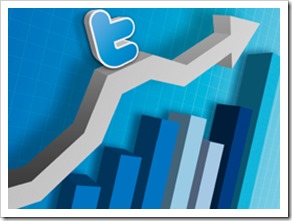
Mnogi se pitaju kako mjeriti svijest o brandu na društvenim mrežama? Što se tiče najveće društvene mreže na svijetu tu je stvar prilično jednostavna, na usluzi vam je ugrađeni analitički alat Facebook Insights sa kojim možete da mjeriti svijest o brandu na Facebook-u. Za razliku od Facebook-a, kod Twitter-a ne postoji ugrađen alat za analizu ali postoji nekoliko metrika koje možete sami pratiti kako bi dobili osjećaj o razini svijesti o vašem brandu.
Novi sljedbenici
Novi sljedbenici mogu biti dobar pokazatelj svijesti o brandu,ali ovu metriku treba uzeti s rezervom obzirom da ste možda te nove sljedbenike stekli zahvaljujući servisima koji nude usluge automatskog sljeđenja. Takvi sljedbenici zapravo i ne čitaju vaše tweet-ove.
Međutim, ako smatrate da vaša publika raste organski tj. da se ne radi o auto-sljedbenicima već o stvarnim osobama koje su odlučile da vas prate zbog sadržaja koji objavljujete, onda je vrijedno pratiti ovaj broj sljedbenika jer će to biti jasan pokazatelj rasta svjesnosti branda. Što više sljedbenika imate, veća je svijest o vašem brandu.
Hashtags
Često se koriste kada ljudi na Twitter-u upućuju na vašu kompaniju bez da vam se izravno obraćaju. Ovi ljudi su svjesni vašeg brenda, ali se izravno ne bave sa njim. Korištenjem hashtags određenu informaciju mogu vidjeti i Twitter korisnici koji nisu vaši sljedbenici.
Prateći hashtags koji se odnose na vašu kompaniju i vaš brand možete se uključiti u razgovor a potom te ljude premjestiti sa razine onih koji su svijesni vašeg branda na razinu onih koji su oko njega angažirani.
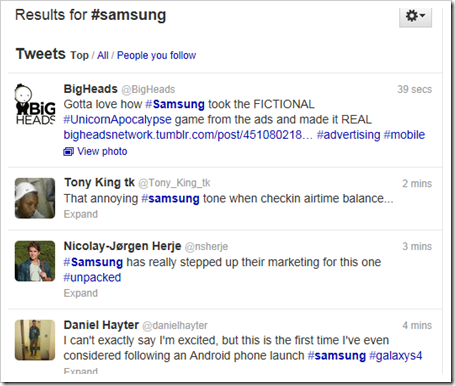
Osobe koje retweet-uju vaše tweet-ove
Ove osobe su angažiranje oko vašeg branda pa stoga imaju i jaču svijest o tome. Retweet-ujući vaš sadržaj, oni pokazuju da ga smatraju dovoljno vrijednim da žele da i njihova publika sazna o tome.
Kada dobijete retweet, provjerite koliko velika zajednicu ima osoba koja je poslala retweet jer što je njihova publika veća, imate veću priliku o širenju svijesti o vašem brandu.
Spominjanja (Mention)
Spominjanja predstavljaju tweet-ovi u kojima ste pomenuti ili vam je odgovoreno na određeni status. Mention znak (@) je tu da bi se lakše pratilo šta je tko i komu odgovorio. Obavezno je da kada odgovarate na neki tweet, napišete nickname onoga tkomu odgovarate ispred znaka @.
Broj spominjanja koja dobijete su odličan način da vidite koliko su ljudi u interakciji sa vašim brandom, bilo kao izravan odgovor na nešto što ste vi tweet-ali ili kao tweet koji usmjerava na vas ali je upućen netkom drugom.
Ove osobe su angažirane oko vašeg branda i imaju dobru svijesti o njemu.
Web promet koji dolazi sa Twitter-a
Bilo bi vrlo poželjno da pratite količinu Web prometa koji na vaš Web sajt dolazi sa Twitter-a a to vrlo jednostavno možete pratiti sa Google Analytics. Ako se do sada niste bolje upoznali sa Google-ovim analitičkim alatom onda vam preporučamo da pročitate članak “Kako instalirati Google Analytics na Web sajt”.
Osobe koje sa Twitter-a posjete vaše Web stranice prave korak dalje u ciklusu svijesnosti i razvijaju još jaču svijesti o vašem brandu.
Sa čestim objavljivanjem kvalitetnog i zanimljivog sadržaja na vašim Web stranicama, vi ćete vašim sljedbenicima konstantno davati razlog da posjete vaše Web stranice koja ne samo da će ojačati svijest o brandu među vašom trenutnom publikom već će i proširiti svijest o brandu kako sljedbenike budi dijelili vaš sadržaj.
U pravilu, trebali biste vidjeti pozitivnu korelaciju između broja Retweet-ova / Spominjanja i upućivanja prometa na vaše Web stranice.
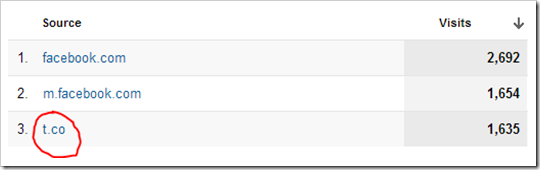
Analitički alati trećih strana
Sa analitičkim alatima trećih strana (kao što su Sprout, HootSuite, Conversocial itd.) možete raditi mjerenja različitih podataka. Ovi alati će vam pružiti sve, od broja novih sljedbenika, razine angažmana do dosega i utjecaja.
Microsoft Lync 2013 predstavlja sve ono što bi Skype trebao biti
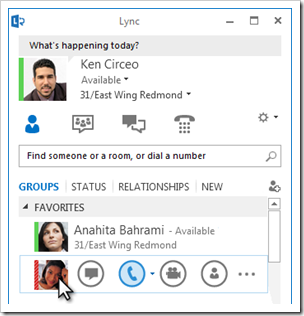
U posljednje vrijeme Microsoft naporno radi na transferu svoje MSN mreže i klijenata u Skype. Kompanija je obavijestila je više od 100 milijuna korisnika da će Messenger usluga biti ugašena 15. ožujka. Microsoft tako ostaje sa dva proizvoda za chat-anje: Skype i Lync. Budućnost ovih aplikacija svakako je integracija i povezanost.
Sada je zvanično stigao novi Office 2013 i mnogi se pitaju da li da urade nadogradnju na najnoviju verziju Office 2013 i novi skup značajki.
Office 2013 dizajniran je za Windows 8 tj. uređaje sa zaslonom osjetljivim na dodir a novina su uvođenje modela pretplate i Cloud povezane značajke.
Kao i ostatak Office paketa i Lync je osvježen u sklopu verzije Office 2013. Dva najvažnije značajke su ” Quick Lync”, skup akcija koje se pojavljuju kada mišem pređete preko kontakta na vašem popisu, i kartični prozori poruka.
Video razgovor također je poboljšan sa preview koji pokazuje ono što web-kamera vidi prije nego što započnete video razgovor i “gallery view” za video-razgovore sa više osoba koji pokazuje video za pet najaktivnijih sudionika dok ostale zamjenjuje sa statičnim slikama.
Za mobilne korisnike, tu je Lync klijent za Windows Phone, iOS i Android, sa kojim možete obavljati osnovne Lync zadatke kada ste u pokretu.
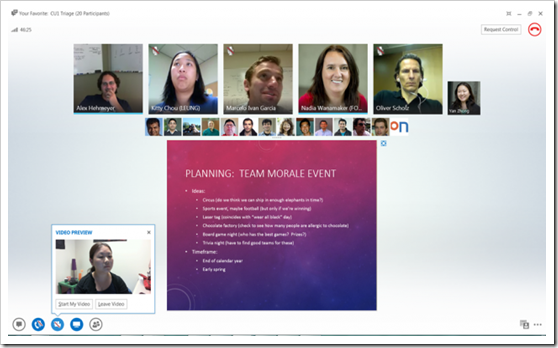
Kao što smo već spomenuli, Lync nije jedina Microsoft-ova “messaging” platforma, tu je također i Skype koga je kompanija u svibnju 2011 godine kupila za fantastičnih 8,5 milijardi dolara. Obje platforme podržavaju “instant messaging”, audio i video pozive za dvije i više osoba kao i dijeljenje desktopa. Također, obje platforme podržavaju telefonsko premošćivanje, iako na različite načine. Lync se može povezati sa telefonskim sustavima koji koriste SIP (Session Initiation Protocol) tehnologiju, dok se Skype povezuje samo sa PSTN (javnim komutiranim telefonskim mrežama).
Lync platforma se na vrlo jednostavan način može povezati sa Microsoft Messenger mrežom ako administratori odluče omogućiti tu opciju, ali Microsoft trenutno spaja Skype i Messenger mreže.
Konačno, obje platforme imaju sustav koji signalizira kada ste dostupni za razgovor. Lync je uredno integriran u Outlook, automatski prikazuje da ste nedostupni kad imate sastanak ili poziv. Skype integracija je manje automatska, nedavno je objavljen dodatak za 32-bitni Outlook koji pruža slične usluge.
Vrlo je teško ne uočiti funkcionalna preklapanja ove dvije platforme. Čak i prije nego što je kupi Skype, Microsoft je imao softver koji radi doslovno sve ono što radi i Skype. Sve što je Microsoft zaista dobio ovom akvizicijom jesu korisnici i broji ugovoreni sa telefonskim servisima diljem svijeta kako bi se osigurala PSTN funkcionalnost.
Ono gde se ova dva proizvoda znatno razlikuju jesu njihovi modeli plaćanja. Skype “instant messaging”, audio i video razgovor dvije osobe, kao i dijeljenje ekrana između dvije osobe je potpuno besplatno. Microsoft naplaćuje za PSTN povezivanja i grupne audio, video i desktop dijeljenje.
Lync, s druge strane, treba Lync 2013 server ili na premisijama ili u Cloud-u i odgovarajuće klijent dozvole. Dakle, Skype je za mnoge korisnike praktično besplatan dok je Lync orijentiran na poslovanja koja za ovu uslugu plaćaju.
Umjesto da koristi samo jednu od ove dvije platforme, Microsoft planira da u lipnju poveže Lync i Skype. Lync će se moći spojiti na Skype za prisutnost i “instant messaging” i audio pozive “jedan-na-jedan” dok bi ostale značajke došle kasnije.
Ono što je vrlo intrigantno, za mnoge neshvatljivo jeste zašto Microsoft to uopće radi kada je Lync 2013 klijent daleko bolji softver od Skype. Njegov izgled je čišći i jednostavniji, njegova Outlook integraciju je temeljitija itd.. Umjesto premošćivanja Skype i Lync platformi, Microsoft bi trebao uraditi transfer Skype-a na Lync, tako da svatko može koristiti kvalitetniji klijent za sve svoje chat potrebe.
Kako uraditi čistu instalaciju Windows 8
Mnogi su veoma uzbuđeni dolaskom Microsoft-ovog novog operativnog sistema Windows 8. Kompanija Microsoft je proces nadogradnje učinila prilično jednostavnim mada još uvijek postoje stvari koje trebate znati i oko kojima možda želite razmisliti. Više o tome govorili smo u članku “Što treba znati kod nadogradnje na Windows 8”.
Ono o čemu ćemo sada govoriti jeste kako uraditi čistu instalaciju Windows 8.
Kupovinom novog Windows 8 računara dobićete gomilu instaliranog softvera koje ne trebate. U zavisnosi o proizvođača (Dell, Lenovo, Asus i ostali) softver koji ćete imati instaliran kreće se od bezopasne demo verzije Office 2010 do potpuno nepotrebnih trial verzije antivirusa (uprkos tome što Windows 8 sadrži antivirus skener) i WildTangent igara i beskrajno suvišnih ikona na vašem desktopu.
Svakako da će veliki broj korisnika želeti da uradi čistu instalaciju Windows 8 kako bi oslobodila resurse koje zauzima ovaj nepotrebni softver.
Svaka diskusija o instaliranju operativnog sistema Windows treba da počne sa instalacijskim medijom, i tu je napravljeno dosta promena u odnosu na Windows 7.
Tradicionalno, postojale su dva komponente Windows instalacije: Instalacioni medij i ključ proizvoda koji se koristio za dozvoljavanje instalacije (u slučaju Windows XP i Windows 8), ili pak aktiviranja instaliranog operativnog sistema (Windows Vista i Windows 7, koji dozvoljavaju 30 dana korišćenja pre nego što zahtevaju aktivaciju).
U vreme Windows XP, postojala su tri različite vrste Windows ključeva: prodavce (za licence kupljene u prodavnici), OEM (za licence prodate sa novim računarima) i licence za kompanije koje plaćaju godišnju naknadu Microsoft-u za korišćenje Windows, Office i drugog softvera na svim svojim računarima. Svaka vrsta ključa proizvoda takođe je imala i odgovarajuću vrstu instalacionog medija, tako da ih niste mogli mešati. Reinstalacija Windows-a na računaru kupljenom od nekog OEM-a poput Dell ili HP znala je biti veliki problem ako pri kupovini računara niste dobili OEM instalacioni medij, a to je nešto što se vrlo često dešavalo.
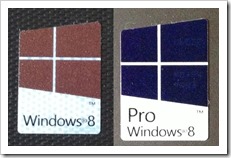 Sa Windows 7, situacija je donekle popravila. Windows kupljen u prodavnici ili preuzeti sa Digital River (kompanija koja distribuira Windows 7 ISO) može se koristi u kombinaciji sa "OEM" ključevima koji se nalaze na poleđini novih laptopova.
Sa Windows 7, situacija je donekle popravila. Windows kupljen u prodavnici ili preuzeti sa Digital River (kompanija koja distribuira Windows 7 ISO) može se koristi u kombinaciji sa "OEM" ključevima koji se nalaze na poleđini novih laptopova.
Još uvek postoje razlike između "pune" verzije i "nadogradnje", ali za ono s čime ćemo se mi baviti u ovom članku, a to je instaliranje pune kopije operativnog sistema Windows 8 na novom računaru sa kojim ste dobili OEM Windows licencu, to je potpuno nebitno.
U retkim prilikama kada proizvođač računara kupcu obezbedi tkz. "vanilla" Windows instalacioni medij, proces instalacije operativnog sistema je znatno olakšan. Ovaj specijalni instalacioni medij poseduju Microsoft-ovi partneri, on im omogućava masovno instaliranje Windows-a na novim računarima.Prilikom instalacije sa "vanilla", proverava se specijalni “string” u BIOS-u računara kako bi se proverilo da li računar dolazi od nekog Microsoft-ovog OEM partnera, te ne zahteva nikakvu dodatnu akciju za aktiviranje ako je “string” pronađen.
Ceo ovaj proces naziva se “System Locked Pre-installation” (SLP). Proces je evoluirao u Windows 8 tako da sada sve instalacione verzije Windows 8 podržavaju SLP aktivaciju, bez obzira da li je operativni sistem kupljen u prodavnici ili preuzeti sa Microsoft-ovih servera. Pri instaliranju Windows 8, vršiće se provera “string-a” u BIOS-u, identifikujući tačnu verziju Windowe 8 operativnog sistema koju treba instalirati (Windows 8 ili Windows 8 Pro), potom je instalirati i automatski aktivirati bez ikakve potrebe da korisnik unosi neke ključeve. To je razlog zašto novi Windows 8 računari nemaju tradicionalne nalepnice na poleđini na kojima se nalazi napisan licencni ključ, kao što je to bio slučaj kod Windows 7 računara. Čak i kada instalirate čistu kopiju operativnog sistema, korisnici ne moraju da se muče sa ključevim osim ukoliko ne žele da instaliraju Windows 8 verziju drugačiju od one koja je došla instalirana na računaru.
Čistu instalaciju operativnog sistema Windows 8 – što obično podrazumeva formatiranje čvrstog diska pre instalacije operativnog sistema Windows – možete izvršiti pomoću medija nadogradnje, ali morate da koristite instalacioni program za Windows 8 kako biste ponovo formatirali disk jedinicu. Takođe morate imati prethodnu verziju operativnog sistema Windows na računaru jer ne možete uraditi instalaciju na disk bez operativnog sistema.
Instalacija Windows 8 pomoću DVD-a ili USB fleš diska
Ako ste Windows 8 kupili na DVD-u ili ste kreirali DVD ili USB fleš disk kada ste preuzeli Windows 8, pratite ove korake da biste izvršili čistu instalaciju.
-
Uključite računar da bi se Windows pokrenuo normalno, umetnite DVD ili USB fleš disk sa operativnim sistemom Windows 8, a zatim isključite računar
-
Ponovo pokrenite računar.
Ako ponovo pokrenete računar i sadašnja verzija operativnog sistema Windows se pokrene, možda ćete morati da promenite redosled pokretanja računara u postavkama BIOS-a računara tako da se računar pokreće iz medija. Da biste dobili uputstva o promeni redosleda pokretanja računara za vaš računar, proverite dokumentaciju pristiglu sa računarom ili posetite Web sajt proizvođača.
Da biste promenili redosled pokretanja, uglavnom je potrebno da, odmah kada uključite računar, pritisnete kombinaciju tastera (poput F2, F12, Delete, Esc). Ako se ipak pokrene trenutna verzija operativnog sistema Windows, nemojte da pokušavate ponovo sve dok Windows ne zatraži da se prijavite, a zatim ponovo pokrenite računar.
Posle nekoliko minuta, videćete Windows Setup ekran na kojem trebate da odaberete jezik pre nego što kliknete na “Next”.
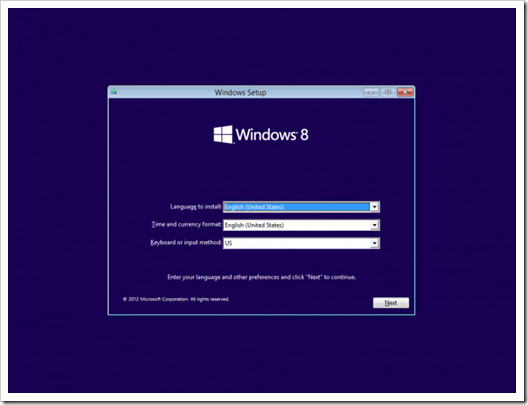
Na sledećem ekranu kliknite na “Install Now” dugme za početak instalacije.
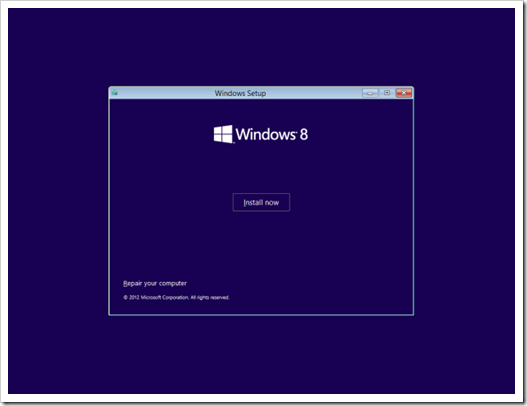
Nakon toga potrebno je da unesete Windows 8 ključ proizvoda.
Napomena: Ako se radi o OEM računaru koji je došao sa instaliranim Windows 8, onda se vaš ključ proizvoda čuva u UEFI / BIOS čipu i biće automatski detektovan.
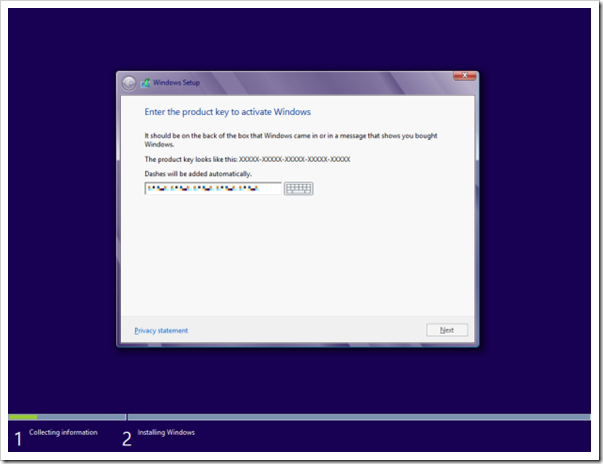
Na sledećem ekranu potrebno je prihvatiti uslove licenciranja. Čekirajte “I accept the license terms” za nastavak instalacije.
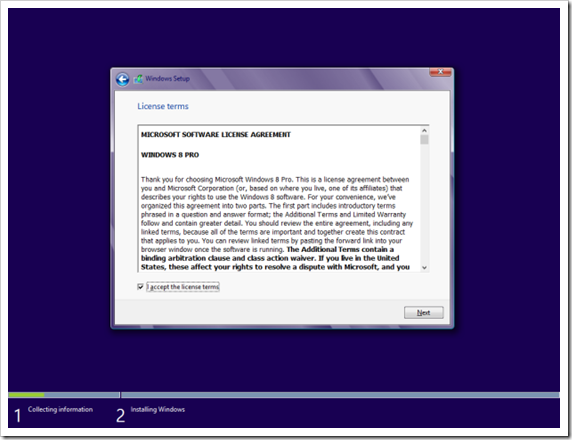
Kada se od vas zatraži da odaberete koji tip instalacije želite da izvršite, izaberite Custom: Install Windows only (advanced) kako bi uradili čistu instalaciju operativnog sistema Windows 8.
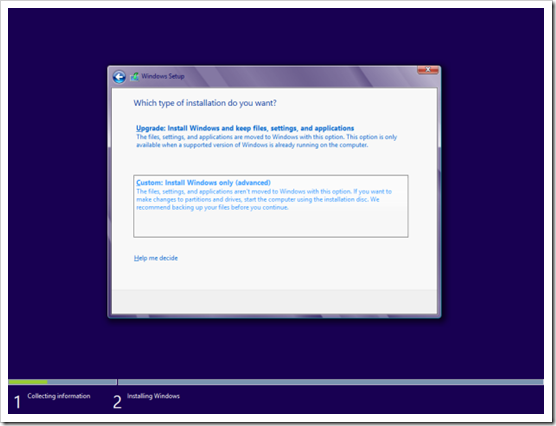
Kada se od vas zatraži da izaberete gde želite da instalirate Windows, videćete listu svih particija koje su trenutno na vašem hard disku. System Reserved particija se koristi za Boot Manager kod, BCD (Boot Configuration Database), System Recovery Options (Windows RE), kao i startne fajlove za BitLocker (ako je uključen).
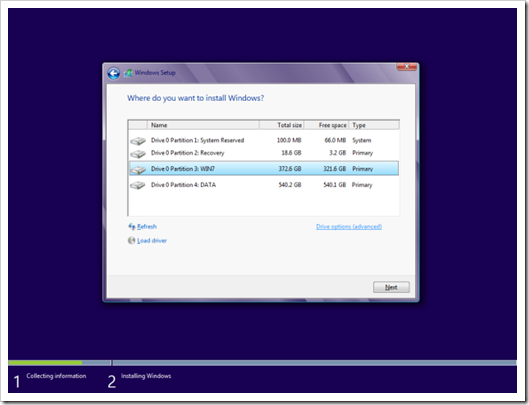
Ako želite da imate (preporučeno) System Reserved particiju pored Windows 8 particije onda bi trebalo da izbrišete sve particije na disku, da ostane samo neraspoređen prostor (unallocated space). Zatim, izaberite neraspoređeni disk za instalaciju Windows 8. Ako nema particija na disku, dobićete System Reserved particiju
Ako ne želite da imate System Reserved particiju već samo Windows 8 C: particiju na hard disku nakon instalacije, izaberite formatiranu particiju ili disk za instalaciju Windows 8. Ako postoje bilo kakve particije na disku, nećete dobiti System Reserved particiju.
Da bi izbrisali particije koristite “Delete” komandu. Kada izbrišete sve particije dobićete nedodeljeni prostor od kog možete da kreirate nove particiju koje ćete formatirata, ali i ne morate. Windows 8 će automatski voditi računa o tome u sledećem koraku. Dakle, kliknite na Next.
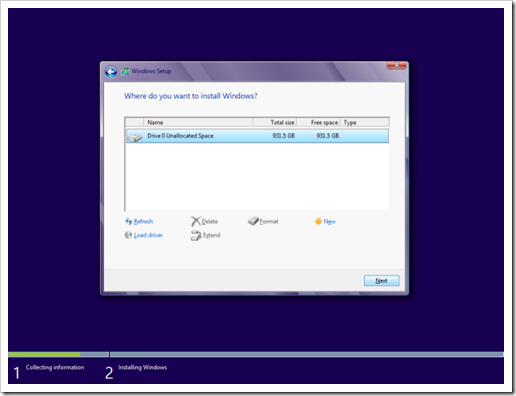
Kada kliknete “Next”, podešavanje će kreirati particiju, formatirati je, a potom će odmah krenuti instalacija Windows-a.
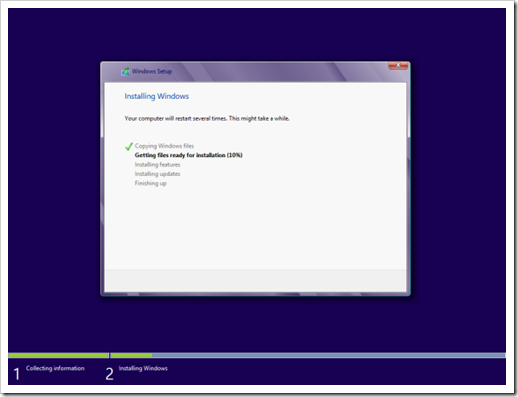
Nakon što se završi, Windows će se restartovati.
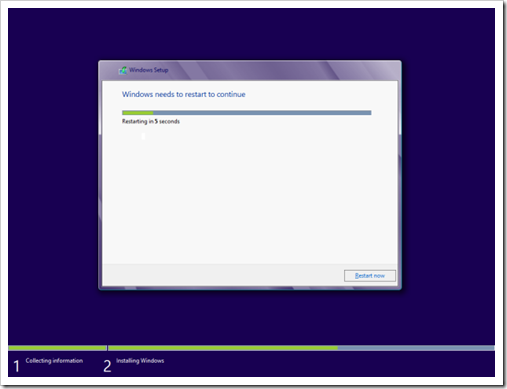
Nakon ponovnog pokretanja, videti ćete crni ekran i plavi Windows logo. Nakon što proveri da su sve instalacije uređaja spreman, Windows će se ponovo restartovati.
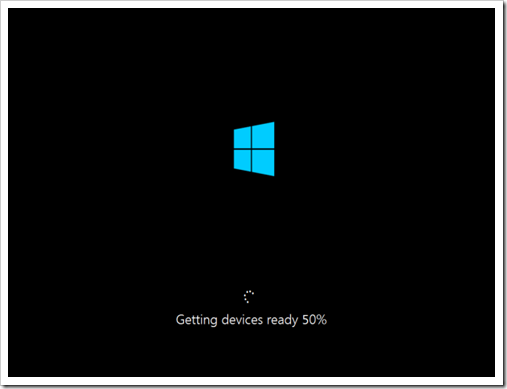
Kada se sistem ponovo pokrene, od vas će biti zatraženo da izaberete šemu boja za Windows 8 i ime računara. Šemu boja možete menjati i kasnije.
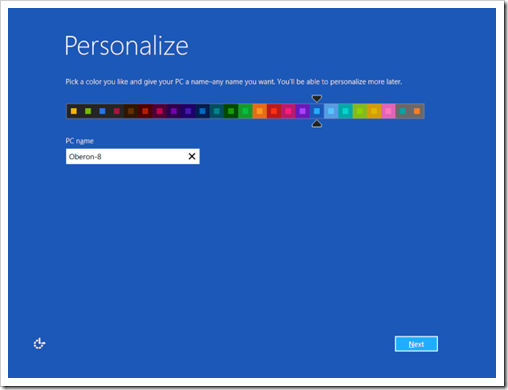
Kada se pojavi ekran podešavanja (settings), kao što je prikazano na slici, možete odabrati da prilagodite ova podešavanja ili možete dozvoliti da Windows to uradi za vas.
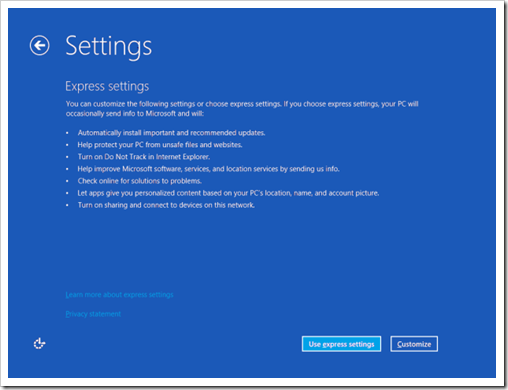
Na sledećem ekranu ćete izabrati kako želite da se prijavite na Windows 8. Iako možete izabrati da se prijavljujete sa lokalnim računom, preporuka je da koristite postojeći Microsoft nalog , kao što je Outlook.com račun.
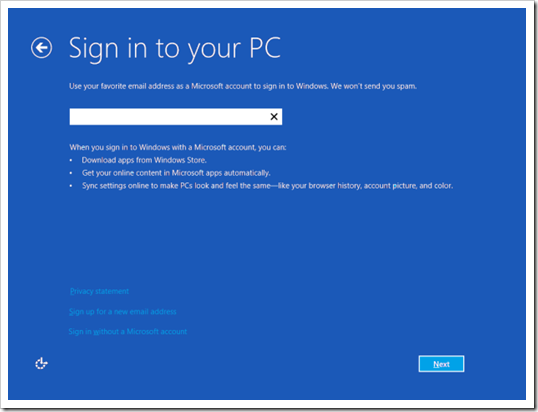
Prednosti korišćenja postojećeg Microsoft naloga je ta da ćete biti u mogućnosti da odmah koristite Windows Store, biti u stanju da lako sinhronizujete postavke između više Windows 8 računara i biti u mogućnosti da lako iskoriste druge Windows 8 funkcije. Nakon što popunite detalje o vašem računu na narednih nekoliko ekrana, na kraju ćete videti ekran koji vas obaveštava da će vaš računar uskoro biti spreman.
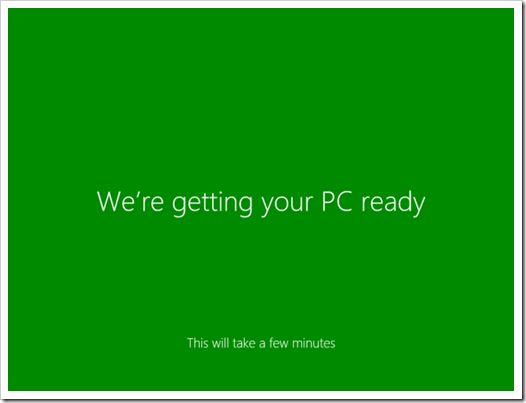
Kao što možda već znate, Windows 8 dolazi sa mnoštvom domaćih aplikacija za interfejs startnog ekrana. Kada su aplikacije instalirane, videćete startni ekran, sada možete početi koristiti Windows 8.
Posetite “Device Manager” i uverite se da imate instalirane sve drajvere kako bi vaš računar bio potpuno funkcionalan. Na stranicama proizvođača računara možete da pronađete i preuzmete najnovije drajvere. Kada ste rešili problem drajvera, vaš računar je sada u potpunosti aktiviran i operativan.
Ako instalirate čistu kopiju Windowsa 8 na novom računaru nekog poznatog proizvođača (OEM), proces je u principu mnogo jednostavniji nego u slučaju Windows 7. Proces aktivacije je potpuno automatizovan s tim da ćete možda morati da potražite par drajvera.
Na kraju, svakako da trebate da sačuvate ovaj svoj rad jer nećete svaki put raditi ovo od nule ako se nešto dogodi vašoj instalaciji operativnog sistema. U članku “Kako napraviti System Image u Windows 8” objasnili smo kako napraviti backup i sliku sustava (System Image) u Microsoft Windows 8.
Kako se oporaviti nakon pada u rangiranju na Google-u
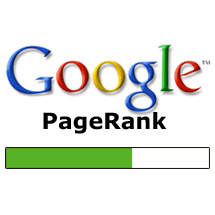
Gubitak Web prometa sa Google-ove organske pretrage kao posljedice pada vaše stranice u rangiranju na stranicama sa rezultatima pretraživanja, veoma je bolna stvar za svako online poslovanje.
Za mnoge je promet koji dolazi kao rezultat organskog pretraživanja na Google-u arterija koja znači život, Web promet i prihode.
Međutim, sa mnogim promjenama koje je Google napravio u svom algoritmu pretraživanja (između ostalog tu su Panda i Penguin), mnogi webmasteri su gledali kako se njihovi sajtovi ruše i propadaju.
Prva stvar koju svatko želi saznati nakon što primjeti pad Web prometa jeste kako da vrati svoje rangiranje na stranicama sa rezultatima pretraživanja (SERP). U ovom članaku ukazat ćemo na neke od najvažnijih koraka koje možete poduzeti za identifikaciju potencijalnih probleme u optimizaciji za Internet tražilice (SEO), gdje pronaći pomoć i što poduzeti u cilju oporavka.
Najčešći uzroci pada organskog Web prometa
Najčešći uzrok pada organskog prometa pretraživanja jeste nedostatak kvalitetnog sadržaja na vašim stranicama. Većina vlasnika Web sajtova vjeruje da rad koji su uložili da bi 10.000 proizvoda bilo izlistano na njihovoj online trgovini, dovoljan za dobro rangiranje na Google-ovim stranicama sa rezultatima pretraživanja.
U stvarnosti, ne postoji način da mala poslovanja mogu stvoriti 10.000 stranica sa kvalitetnim sadržajem koji se redovito dodaje jer jednostavno nemaju dovoljno ljudskih kapaciteta da to postignu.
Ako vaš sajt ima vrlo malo novog, originalnog sadržaja, a vi ste počeli gubiti Web promet, onda bi trebali pretpostaviti da je upravo to razlog.
Drugi najčešći uzrok pada Web prometa su neprirodna linkovanja. Ovo je osobito čest slučaj kod nešto starijih poslovanja koja su se svojevremeno obratila SEO agencijama da izgrade povratne linkove (backlinks) za njih. Više o ovome pročitajte u članku “Kako prepoznati loše povratne linkove?”.
Jedini način da riješite ove probleme jeste da počnete da kreirate što više kvalitetnog, originalnog sadržaja i izgradite prirodne povratne linkove visoke vrijednosti na taj sadržaj.
Kada je Web promet počeo da pada?
Ovisno o tome kako je vaš Web promet pao, postoji mogućnost da se utvrdi koji elementi Google-ovog algoritma rangiranja su utjecali na kažnjavanje vaših stranica. Vrlo je važno saznati što je to utjecalo na pad prometa na vaše stranice jer vam to može pružiti naznake kako da popravite stvari.
Uz pretpostavku da imate instaliran Google Analytics, provjerite da li je tijekom vremena dolazilo da pada promete. Ako postoje padovi u prometu, onda to možete usporediti sa objavom velikih Google-ovih ažuriranja svog algoritma pretraživanja. Za cijeli popis promjena u algoritmu pretraživanja pogledajte historiju Google-ovih promjena u algoritmu pretraživanja.
Webmaster alati
Google-ove promjene u algoritmu pretraživanja nisu odgovorne za sve vaše padove Web prometa. Također, moguće će je dobiti i manualnu kaznu tj. da je Google iz nekog razloga penalizirao vaš sajt. U ovom slučaju, važno je provjeriti svoj Google Webmaster Tools račun jer Google između ostalog šalje obavijesti o kazni.
Ako posumnja da na neki način pokušavate da manipulirate rangiranjem na stranicama sa rezultatima pretraživanja, Google će penalizirati vaš sajt te vas obavijestiti putem Google Webmaster Tools.
Svakako da je korisno posjetiti SEO forume na kojima možete da pronađete veliki broj informacija o kaznama i raznim drugim problemima vezanim za rangiranje vaših stranica. Vrijedi potrošiti malo vremena na ovim forumima (WebmasterWorld, Crawling, Indexing and Ranking pod-forum i drugi) jer vjerojatno da su i drugi webmasteri doživjeli iste ili slične probleme.
Pretražite Google
Naravno, jedano od najboljih mjesta na kojima trebate tražiti odgovore što je to pošlo po zlu svakako je sam Google. Kako bi provjerili što je Google indeksirao za vaš domen, ukucajte:
site: vašdomen.com
Sada vidite sve stranice koje je Google indeksirao.
Provjerite da je tu ono što ste očekivali. Također, pobrinite se da uočite ono što je izostavljeno, jer to će vas možda uputiti na duplirani sadržaj.
Poduzmite akciju
Kada ste shvatili što je to pošlo krivo sa vašim SEO, vrijeme je da počnete popravljati štetu. Ovdje je popis najčešćih problema koji se događaju Web sajtovima (koje nije previše teško popraviti) a koji mogu dovesti do pada u rangiranju na Googleovim stranicama sa rezultatima pretraživanja.
-
Datoteka robots.txt blokira Google da ne može indeksirati stranice
-
datoteka .htaccess pogrešno konfigurirana, te sprečava pravilno indeksiranje
-
Slomljeni linkovi na vašem sajtu (linkovi vode na nepostojeće stranice)
-
Slomljeni vanjski linkovi
-
Problem sa affiliate ili plaćenim linkovima
-
Sporo vrijeme učitavanja stranice
-
Slomljen ili nevažeći HTML
Treba reći da iako ste ispravno identificirali probleme koji su doveli do pada u rangiranju vašeg sajta, te ih popravili, vi morate biti strpljivi i čekati. Potrebno je određeno vrijeme da Google ponovno re-indeksira i osvježiti svoje podatke, dok se to ne dogodi, vaš Web promet se vjerojatno neće vratiti.
Upoznajte se sa YouTube Analytics
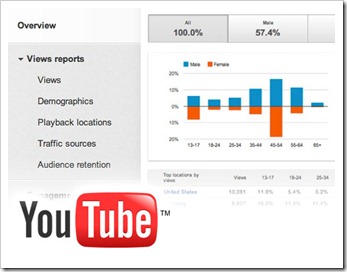
YouTube je najpopularniji video sajt ali i druga tražilica po veličini, odmah iza Google-a koji je inače njegova matična kompanija. Prema posljednjim podacima, na YouTube se mjesečno pogleda više od četiri milijarde sati videa i budući da ga sve više poslovanja koristi za dovođenje Web prometa, pospješenje prodaje i branda, pravo je vrijeme da se malo bolje upoznate sa YouTube i naučite kako možete poboljšati svoj kanal.
Korišćenjem analitičkih alata dobivate mnogo bolji uvid u ono što se dešava sa vašim stranicama i sadržajem i sa tim informacijama svakako da ćete moći mnogo bolje da analizirate vaše mogućnosti za monetarizaciju.
YouTube Analytics je analitički alat koji će vam pruža bolji uvid u nekoliko vrlo bitnih oblasti, između ostalog tko je vaša publika, koliko su vaša videa popularna kod publike i ostalo.
Upoznajte svoju publiku
Jedna od temeljnih značajki alata za analizu je demografija koja vam nudi bolju sliku o vašoj YouTube publici. Proučavajući svoju demografiju možete dobiti jasniju sliku o vašoj ciljnoj skupini korisnika koju privlačite. Analizom ovih podataka možete bolje razumjeti vašu publiku te prilagoditi svoj sadržaj tako da još više odgovara vašoj publici.
Kakav video sadržaj vaša publika najviše gleda
Pod “Views Raports” (izvješća o pregledima videa) karticom moguće je vidjeti koja vaša videa najbolje prolaze kod publike. Ako eksperimentirate sa različitim idejama, dobit ćete puno bolju ideju o tome što vašim gledateljima odgovora. Možete provjeriti procjenu minuta gledanja kao i procjenu pregleda koje je moguće monetarizirati.
Pod “Audience Retention” (zadržavanje publike) karticom moguće je vidjeti koja vaša videa su napopularnija, saznati prosječno vrijeme koje gledatelj provede gledajući i na kojoj točki oni prestaju gledati vaš video. Pod “Engagement Raports”(izvješća o angažmanu), možete vidjeti koja videa su postigla najveći angažman publike, koja videa se najviše dijele i komentiraju.
Korisnost ovih alata ne može biti pretjerana. Možete primijeniti ove rezultate i unaprijediti kvalitetu vaših videa tako da budu što koncizniji kako bi ih gledala i dijelila najšira moguća publika.
Monetarizacija videa
Treba reći da su dobri YouTube kanali obično pokrenuti iz čiste strasti a ne iz pokušaja zarade na YouTube.
Za izgradnju YouTube kanala sa velikim brojem pratilaca potrebno je dosta vremena i rada, međutim, jednom kada steknete stalan rast sljedbenika i pregleda, treba početi ozbiljno razmišljati o zaradi koju možete da ostvarite sa videima na YouTube.
Postoji nekoliko formata oglasa koji će vam pomoći u monetarizaciji vaših videa a sa eksperimentiranjem možete otkriti one koji vam pružaju najveći povrat.
YouTube Analytics
Kada prvi put pristupite YouTube Analytics na stranici za pregled biti ćete dočekani sa prikazom svih aktivnosti vašeg kanala tijekom posljednjih 30 dana. Sasvim je moguće temeljiti svoju buduću strategiju samo na ovom prikazu jer se gotovo sve važne informacije nalaze u njemu.
Pregledi, procjena minuta gledanja, zarada, angažman, najgledanija videa i demografija. Obezbjeđen je dobar prikaz međutim, velike su šanse da ćete želite ići još i korak dalje i pogledati koja područja možete poboljšati. Klikom na bilo koju od metrika koje imaju ovdje, odvesti će vas na to specifično izvješće koje možete pogledati malo daljnije.
Sve u svemu, YouTube analitika može se podijeliti na tri različita područja:
-
Prikazi
-
Angažman
-
Zarada
Filtriranje podataka
Prije nego što nastavite treba spomenuti zgodan alat koji se nalazi na vrhu zaslona i koji služi za filtriranje podataka. Alat je vrlo koristan za sužavanje broja videozapisa koje analizirate. Glavni dio možete filtrirati po videu, geografskom položaju, datumima i ostalom. To se može koristiti za bilo koji dio pa ako unesete ključne riječi u bilo koji od tih dijelova, biti će vam predstavljeno nekoliko različitih opcija sa samodovršecima, tako da se pojednostavi pronalaženje videa.
Također, većina izvješća koristiti grafikone za lakše predstavljanje metrike. Podatke možete promatrrati na dnevnom, tjednom ili mjesečnom nivou.
Izvješće o pregledima videa
Pregledi videa su osnovna metrika koju je potrebno mjeriti za uspjeh. U izvještaju o pregledima videa ne samo da ćete moći vidjeti koliko pregleda su dobili vaša videa već ćete moći vidjeti i koliko je tih pregleda monetarizirano. Također, moći ćete vidjeti i broj procijenjeni minuta koje su korisnici proveli gledajući vaša videa.
Treba napomenutu da termin “pregled videa” označava kada korisnik želi da pogleda video, tako da ako je video postavljen na AutoPlay, i netko ga gleda, to se neće brojati kao pregled. Možda je još važnije to da možete saznati odakle dolaze vaši pregledi te koliko ih dobijate dnevno. Vrlo je korisno znati odakle vam dolazi najveći broj pregleda, posebno ako je vaš sadržaj usmjeren na lokalnu publiku. Pa tako na primjer, ako imate visoku stopu gledatelja u SAD-u a vi ste sa sjedištem u Europi, možete napraviti blage prilagodbe svog sadržaja, tako da više odgovara ovoj demografiji.
Poglavlje na koje trebate obratiti najviše pozornosti je "Audience retention" (Relativno zadržavanje publike). Ovdje ćete vidjeti koliko su vaša videa dobra u privlaćenju pozornost vaše publike. Apsolutno zadržavanje publike prikazuje pregled videa u svakom trenutku kao postotak broja pregleda na početku videa. Relativno zadržavanje publike prekazuje koliko dobro vaša videa zadržavaju gledatelje u odnosu na druga YouTube videa slične duljine. Što je brojka veća, više gledatelja gleda vaš video.
Iako nije moguće dobiti savršenih 100%, trebali bi težiti prosječnoj postotku pregleda videa od recimo 60%. Postoje dva načina sa kojima možete osigurati da ovaj postotak bude što viši. Prvi je da se osigura da sav sadržaj koji se prikazuje na vašem YouTube kanalu bude dovoljno zanimljiv da ga gledatelji gledaju do kraja. Druga metoda je da vaša videa budu kratka, što kraći video, veća je vjerojatnost da će ga netko pogledati do kraja.
Izvješće o angažmanu
Vaša analitika svakako da treba da uključuje i socijalnu stranu vaših videa. Ovaj dio se odnosi na to koliko se ljudi pretplatilo na vaše videozapise, omjer Like i Dislikes, favorite, komentare i dijeljenja. Mjerenja u ovom dijelu su relativno jednostavna, iako postoji jedan dio kojem trebate posvetiti najviše pažnje, to su napomene (annotations). Tu ćete vidjeti stopu konverzije klika i stopu zatvaranja videa (postotak pojavljivanja napomena koje su bili zatvorene od strane gledatelja).
Angažman je postao veoma važna značajka zahvaljujući novom izgledu koji je YouTube nedavno uveo. Pored poboljšanog sučelja koje sada mnogo bolje izgleda za gledatelje i proizvođače sadržaja, YouTube sada stavlja naglasak na važnost pretplate na kanale, pa tako, sada sva videa imaju gumb za pretplatu izravno ispod. Ovo postavljanje gumba za pretplatu u centru zbivanja treba da pomogne rast originalnih kanala i rast sadržaja.
Izvješće o zaradi
Svakako da je potrebno vreme i kvalitetan sadržaj da biste postali popularan YouTube a potom mogli očekivati dobru zaradu od YouTube. Prosječna zarada 1000 najpopularnijih kanala iznosi 23.000 dolara mjesečno. Zarada dolazi od oglašavanja, tako da je moguće da se živi od zarade sa YouTube ali da biste došli do te točke potrebno je uložiti puno truda.
Treba reći da se oglasi na najpopularnijoj video platformi prikazuju samo onima koji to dopuštaju tako da morate imati veoma veliku publiku da bi mogli računati na dobru zaradu.
Kada vaša videa počnu da dobivaju neku veću pažnju, biti će od iznimne koristi potrošiti malo vremena na analiziranje učinkovitosti oglasa. Moći ćete analizirati zaradu putem CPM modela. U početku bi trebali aktivirati sve vrste oglasa s obzirom da će oglasi biti prikazani na dnu videa, pa ćete veoma lako moći vidjeti koliko dobro se različiti formati oglasa izvode.
Aktiviranje monetarizacije
Za aktiviranje monetarizacije na svom računu, morate otići na “Video Manager” sekciju vašeg računa i odabrati da želite da monetarizirate svoj video klikom na “$” simbol. Ovdje ćete odabrati format oglasa koji želite.
Ako imate AdSense račun, možete ga povezati sa svojim YouTube računom kako bi pojednostavili plaćanja. YouTube će vam isplaćivati zaradu od oglašavanja kada ona dosegne određeni iznos (obično 100 dolara).